當前位置:首頁 > 幫助中心 > 電腦U盤重裝系統教程?電腦怎么U盤重裝系統
電腦U盤重裝系統教程?電腦怎么U盤重裝系統
電腦U盤重裝系統教程?首先,就是找一個高質量的u盤,通過大白菜u盤軟件將它制作成u盤啟動盤。然后,就是從可靠的網站下載win10系統鏡像保存在u盤啟動盤里面。最后就是查詢啟動快捷鍵,即可正式開始進行電腦重裝系統了。具體操作,請看電腦怎么U盤重裝系統教程吧。
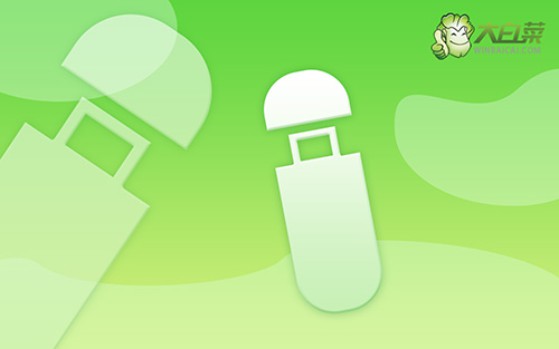
一、重裝系統工具
鏡像版本: Windows 10專業版
工具軟件:大白菜u盤啟動盤制作工具(點擊紅字下載)
二、重裝系統準備
1、在制作U盤啟動盤的過程中,需要根據電腦,選擇正確的啟動模式。大多數電腦系統通常默認設置為USB-HDD模式,但部分設備可能會選擇其他模式,這取決于你的設備和操作系統。
2、制作軟件中的模擬功能,可以幫助你驗證U盤是否正確地制作好,并且能夠在啟動過程中正常運行。而你也可以通過測試,去熟悉u盤啟動盤重裝系統的操作。
3、如果你需要獲取系統鏡像文件而不確定從何處下載,可以訪問“MSDN我告訴你”網站。這個網站提供了多種操作系統版本的鏡像文件下載選項,可以滿足不同用戶的需求。
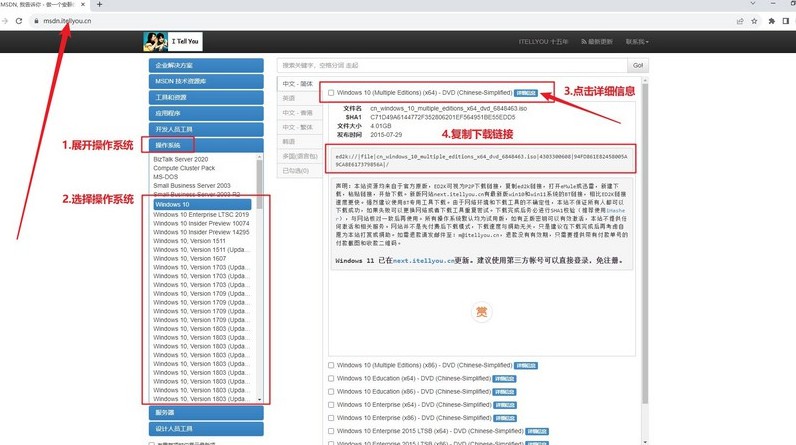
三、重裝系統步驟
步驟一:大白菜啟動U盤制作
1、準備一個容量不小于8GB的U盤,并訪問大白菜官網下載u盤啟動盤制作工具包。
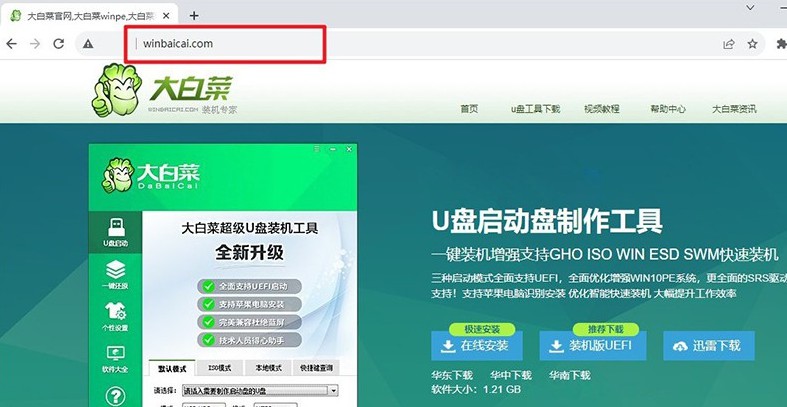
2、下載完成后,將文件解壓至桌面,U盤插入電腦進行識別,按照提示進行設置,確定相關選項之后,點擊制作U盤啟動盤即可。
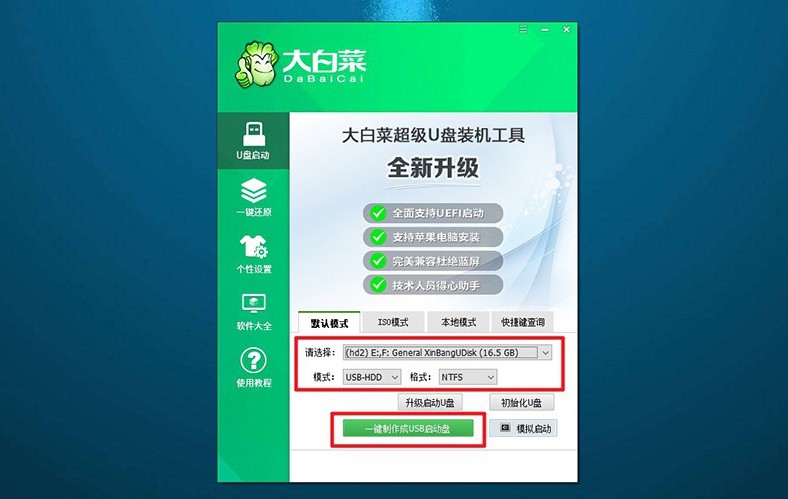
步驟二:大白菜U盤啟動電腦
1、查詢u盤啟動快捷鍵,不同電腦所使用的快捷鍵會有區別,具體情況可以在官網進行查詢。
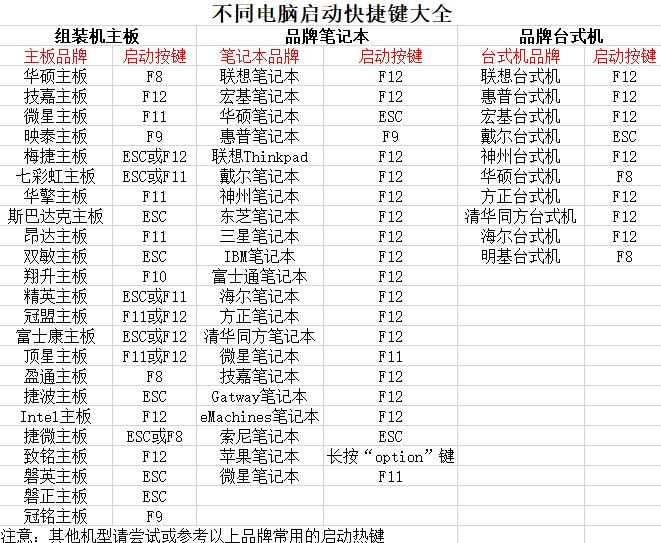
2、將制作好的U盤插入電腦,重啟電腦時迅速按下快捷鍵,進入啟動選項界面,選擇U盤作為啟動設備。
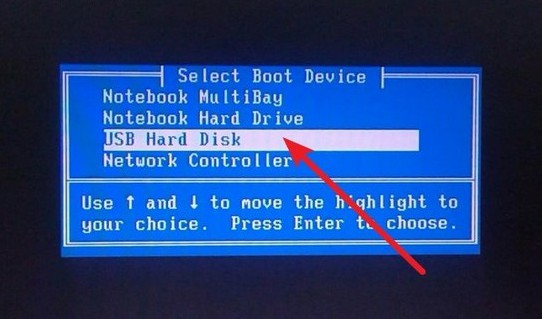
3、成功進入啟動選項后,會顯示大白菜的WinPE主菜單,選擇【1】并按下回車鍵確認。
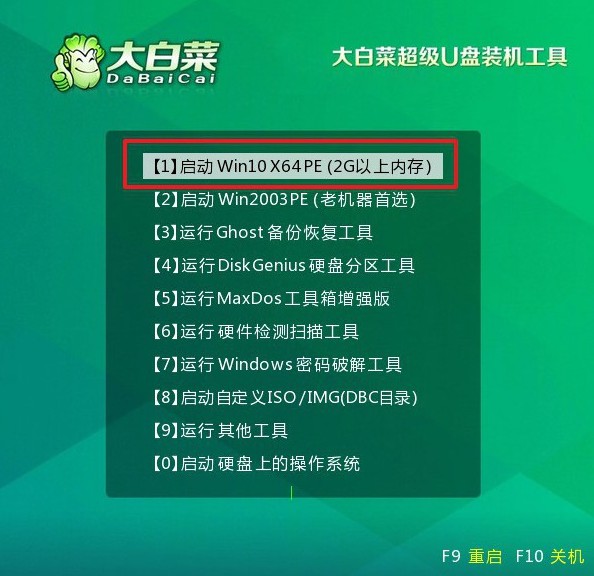
步驟三:大白菜u盤安裝操作系統
1、當系統進入大白菜的桌面時,打開系統安裝工具,找到要安裝的系統鏡像文件,將其安裝到C盤。
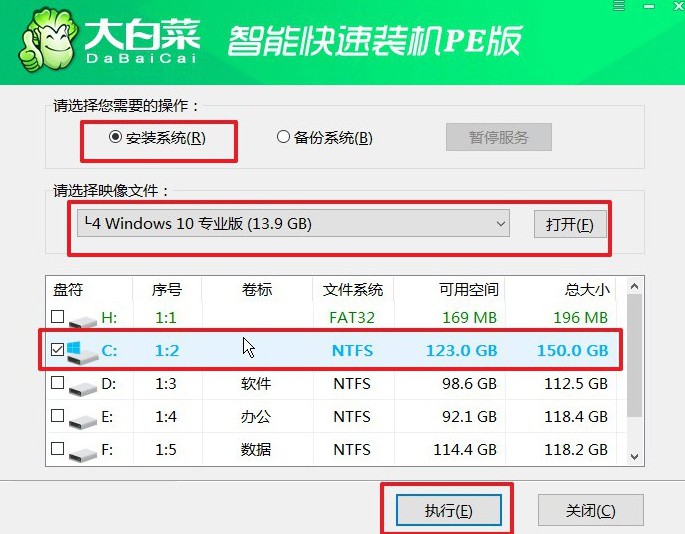
2、系統安裝工具將彈出確認窗口,無需修改默認設置,點擊“確認”以開始安裝。
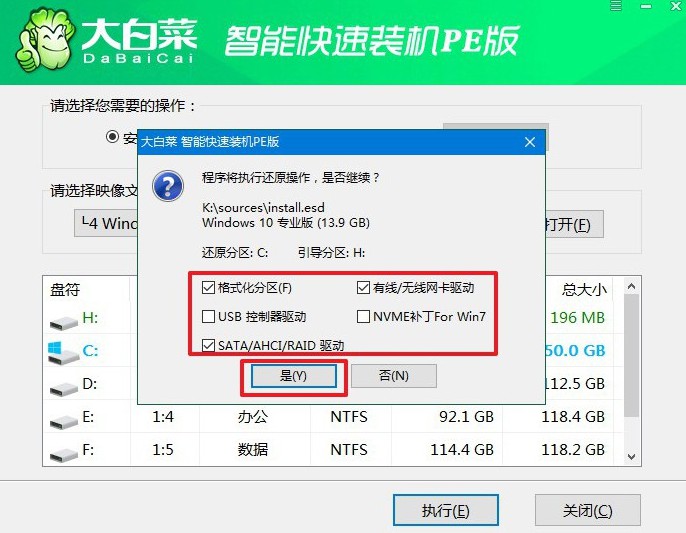
3、在接下來的頁面,系統會提示是否重啟。請確保勾選了重啟的選項,這樣系統才可以進入下一步操作。

4、系統第一次重啟時,記得拔掉U盤,避免再次從U盤啟動。此時,Windows系統將繼續完成剩余的安裝步驟,你只需等待安裝結束即可。

關于電腦怎么U盤重裝系統的操作,就到此為止了,希望可以幫助到有需要的人。當然,如果你朋友的電腦也需要重裝系統,不用著急,你只需要分享這篇文章給你朋友,妥妥的搞定了。整個操作都是簡單易學的,不用再花錢找人。

